یک علامت کسری در مایکروسافت ورد قرار دهید
در MS Word، برخی از دسته های وارد شده به صورت خودکار با آنهایی که می توانند با خیال راحت به درستی نوشته شوند، جایگزین شوند. اینها عبارتند از 1/4 ، 1/2 ، 3/4 ، که پس از مبادله خودکار، فرم را ¼ ، ½ ، ¾ . با این حال، کسر هایی مانند 1/3 ، 2/3 ، 1/5 و غیره جایگزین نمی شوند، بنابراین باید به شکل مناسب با دست دادن داده شوند.
شایان ذکر است که نماد "slash" / / برای نوشتن کسرهای توصیف شده در بالا استفاده می شود، اما همه ما از مدرسه به یاد می آوریم که تلفظ صحیح کسرها یک عدد است که در زیر دیگر قرار دارد، که توسط خط افقی جدا شده است. در این مقاله ما در مورد هر یک از گزینه ها برای نوشتن کسری صحبت خواهیم کرد.
یک قطعه را با یک اسلش اضافه کنید
به درستی کسر در Word را وارد کنید، ما در حال حاضر با منوی «Symbols» آشنا هستیم ، در آنجا علائم و کاراکترهای خاصی وجود دارد که شما در صفحه کلید کامپیوتر پیدا نمی کنید. بنابراین، برای نوشتن یک عدد کسر با یک علامت در Word، این مراحل را دنبال کنید:
1. برگه "Insert" را باز کنید، دکمه "Symbols" را فشار دهید و "Symbols" را انتخاب کنید.
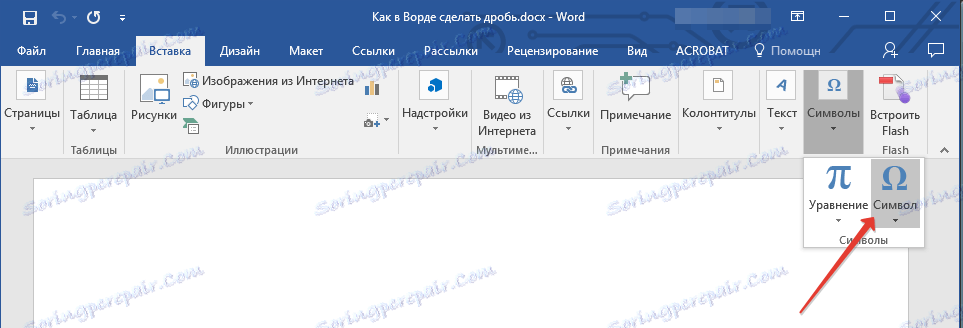
2. بر روی دکمه "نماد" که در آن "نمادهای دیگر" را انتخاب کنید، کلیک کنید.
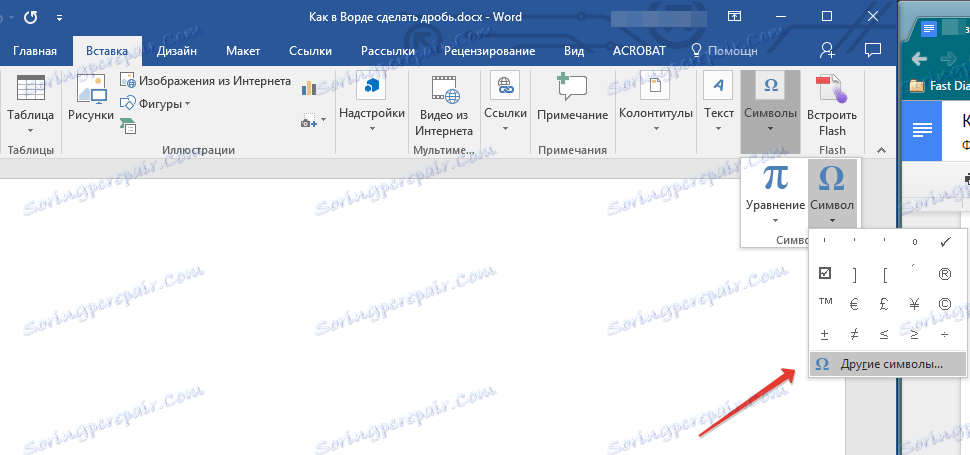
3. در بخش "نمادها" در بخش "تنظیم"، "فرم های عددی" را انتخاب کنید.
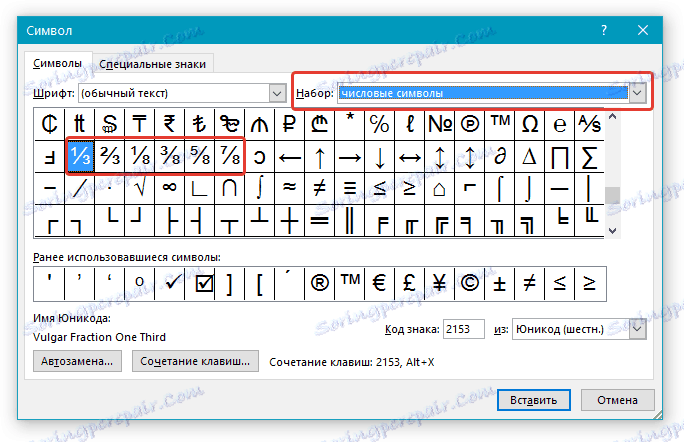
4. قسمت مورد نظر را پیدا کنید و روی آن کلیک کنید. روی دکمه "Insert" کلیک کنید، سپس می توانید کادر محاوره ای را ببندید.
5. کسری که انتخاب کردید بر روی ورقه ظاهر می شود.
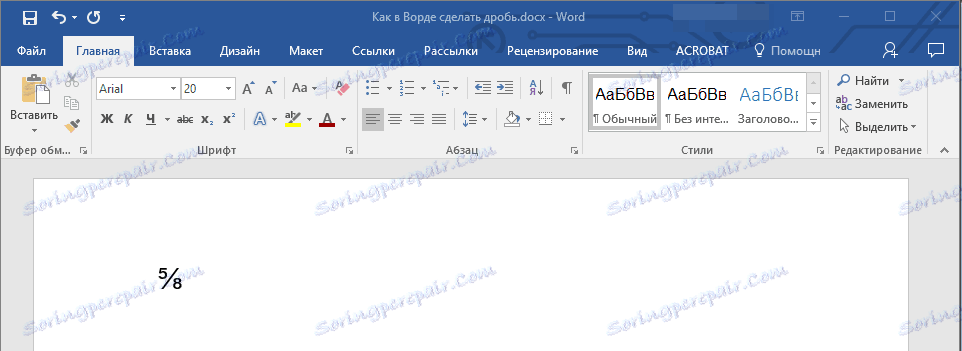
درس: چگونه می توان یک علامت چک را در MS Word وارد کرد
یک قطعه را با جدا کننده افقی اضافه کنید
اگر نوشتن کسری از طریق یک اسلش برای شما مناسب نیست (حداقل به این دلیل که بخش «علامت ها» بیش از حد زیاد نیست) یا شما فقط باید کسر را در Word از طریق یک خط افقی جدا کنید، باید از بخش «معادله» استفاده کنید ، در مورد قابلیت هایی که قبلا نوشته شده است.
درس: نحوه قرار دادن یک فرمول در Word
1. برگ "Insert" را باز کنید و "Equation" را در گروه "Symbols" انتخاب کنید .
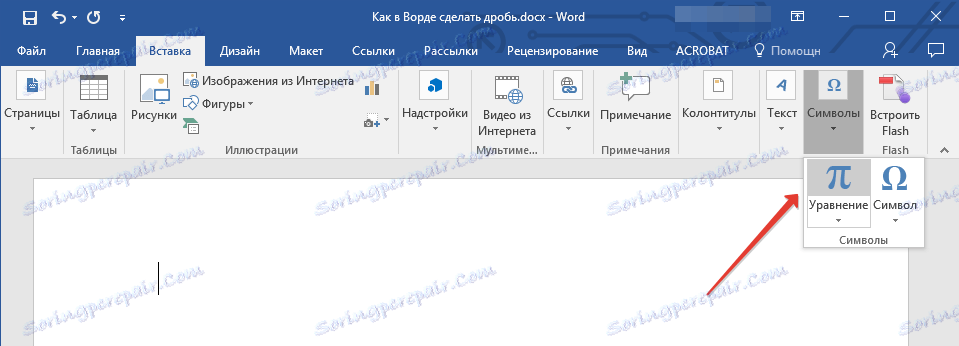
توجه: در نسخه های قدیمی تر MS Word، بخش معادله "فرمول" نامیده می شود.
2. با کلیک بر روی دکمه "معادله" ، "قرار دادن یک معادله جدید" را انتخاب کنید .
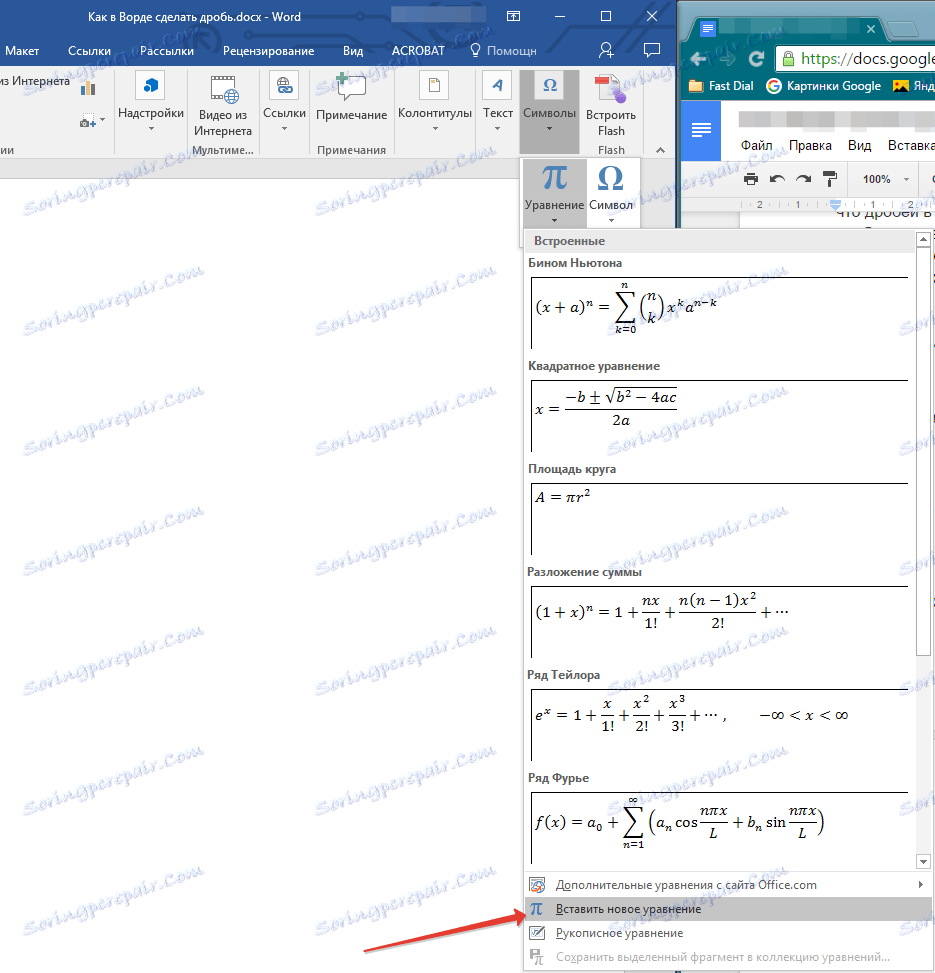
3. در تب "طراح" ، که در پانل کنترل ظاهر می شود، روی دکمه "فراکسیون" کلیک کنید.
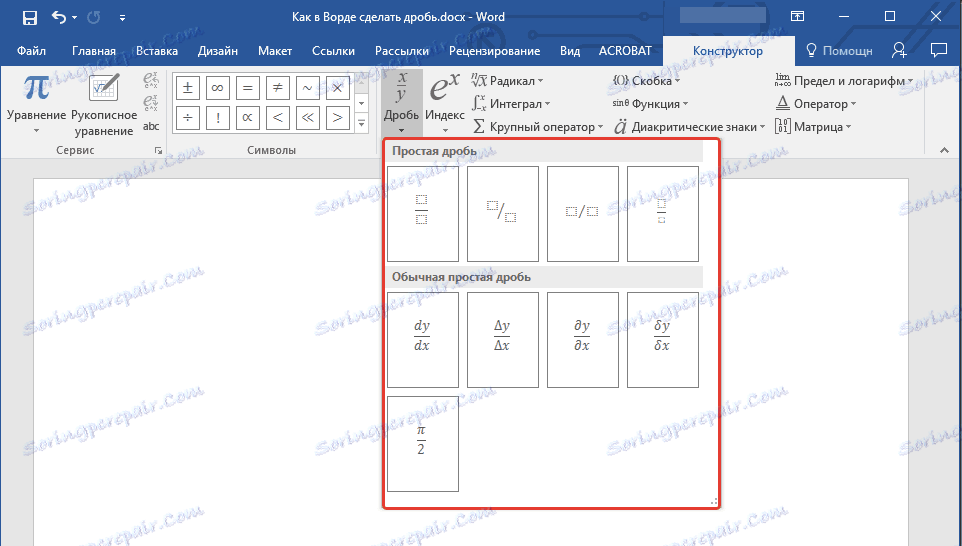
4. در منوی باز شده، در قسمت " بخش ساده" قسمت نوع کسری که می خواهید اضافه کنید را از طریق یک خط یا خط افقی یا اسلش یا خط افقی انتخاب کنید.
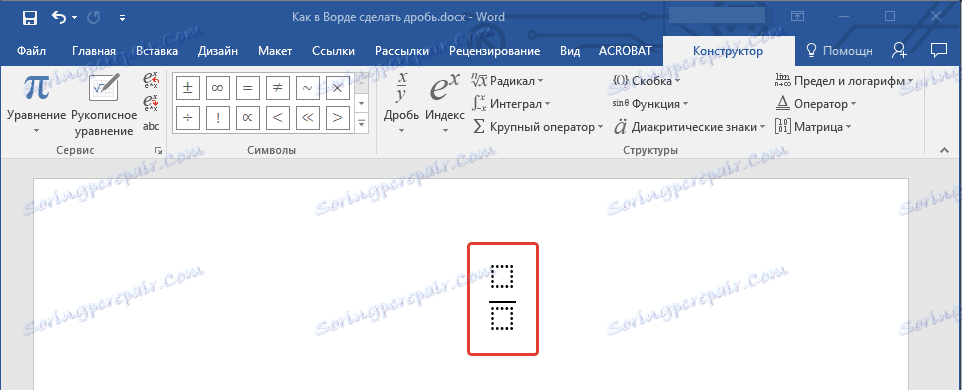
5. طرح معادله ظاهر خود را تغییر می دهد، مقادیر عددی مورد نیاز را در ستون های خالی وارد کنید.
6. روی یک منطقه خالی روی ورق کلیک کنید تا از حالت معادله / فرمول خارج شوید.

این همه، از این مقاله کوچک شما یاد گرفتید که چگونه در یک ورد 2007 - 2016 کسر کنید، اما برای برنامه 2003 این دستورالعمل نیز قابل اجرا خواهد بود. ما به شما آرزوی موفقیت در توسعه نرم افزار دفتر آینده از مایکروسافت می دهیم.